Cara mengkompilasi editor desktop kantor saja di ubuntu
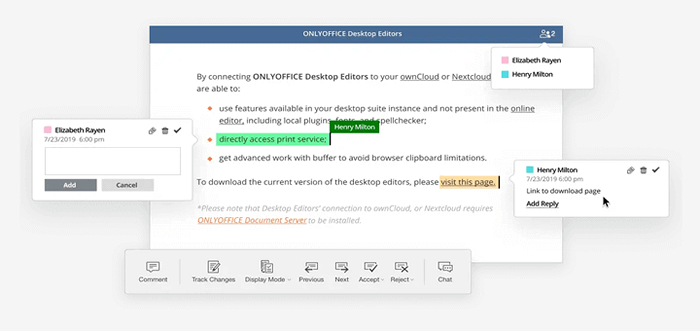
- 1397
- 188
- Ricardo Gottlieb
Menyusun perangkat lunak dari kode sumber mungkin terdengar menakutkan, terutama jika Anda belum pernah melakukannya sebelumnya. Jika Anda adalah pengguna Linux dan ingin mencoba menyusun sesuatu sendiri, Anda telah datang ke tempat yang tepat.
Dalam panduan ini, Anda akan belajar cara mengkompilasi dan berlari Hanya editor desktop kantor dari kode sumber di Ubuntu Menggunakan Alat Build Khusus.
Tentang hanya editor desktop kantor
Only OnceFice Desktop Editors adalah paket perangkat lunak kantor open-source yang berjalan di Windows, MacOS, dan berbagai distribusi Linux. Solusinya didistribusikan di bawah lisensi AGPLV3, jadi gratis dan terbuka untuk modifikasi.
Muncul dengan pengolah kata, editor spreadsheet, dan alat presentasi yang secara asli kompatibel dengan format Microsoft Office (DOCX, XLSX, PPTX) yang memungkinkan Anda untuk membuka dan mengedit file kata apa pun, Excel, dan PowerPoint apa pun.
[Anda mungkin juga suka: cara membuat platform eLearning dengan Moodle dan Only Office]
Itu Hanya kantor Aplikasi Desktop menawarkan paket untuk beberapa distro (Deb, RPM, Snap, Flatpak, AppImage), yang membuatnya mudah dipasang di lingkungan Linux apa pun.
Namun, jika Anda ingin mengkompilasi Hanya editor desktop kantor Sendiri, Anda dapat menggunakan alat build yang akan membantu Anda secara otomatis menginstal semua dependensi, komponen, dan versi terbaru dari kode sumber aplikasi.
Persyaratan sistem
Pertama -tama, pastikan bahwa perangkat keras Anda sesuai dengan persyaratan berikut:
- CPU: dual-core, 2 GHz atau lebih tinggi.
- Ram: 2 GB atau lebih.
- Hdd: 40 GB atau lebih.
- Ruang bertukar: setidaknya 4 GB.
- Os: 64-bit Ubuntu 14.04.
Metode kompilasi yang dijelaskan di bawah ini telah berhasil diuji Ubuntu 14.04 dan mungkin juga mengerjakan versi yang lebih baru dari distro.
Kompilasi Onlyoffice Desktop Editor di Ubuntu
Jika Python Dan Git tidak diinstal di komputer Anda, Anda dapat melakukannya dengan perintah berikut:
$ sudo apt -get install -y python git
Setelah instalasi, Anda dapat beralih ke proses kompilasi dengan mengkloning repositori Build Tools.
$ git clone https: // github.com/OnlyOffice/build_tools.git
Setelah itu, pergi ke build_tools/tools/linux direktori:
$ cd build_tools/tools/linux
Jalankan skrip Python dengan parameter berikut:
$ ./mengotomatisasikan.desktop py
Jika Anda menjalankan skrip tanpa parameter desktop, Anda juga akan mengkompilasi Server Dokumen Only Kantor Dan Hanya pembangun dokumen kantor, yang tidak perlu.
Script akan secara otomatis menyusun semua komponen dan dependensi yang diperlukan untuk karya yang benar dari editor Desktop hanya kantor. Bersabarlah. Proses kompilasi mungkin membutuhkan banyak waktu. Saat selesai, Anda dapat menemukan bangunan baru di …/…/Out/linux_64/OnlyOffice/desktopeditors/ direktori.
Peluncuran Only Office Desktop Editor
Sekarang bangunan sudah siap, pergi ke …/…/Out/linux_64/OnlyOffice/desktopeditors/ Direktori menggunakan perintah berikut:
CD…/…/out/linux_64/OnlyOffice/desktopeditors
Untuk meluncurkan aplikasi, jalankan ini:
Ld_library_path =./ ./Desktopeditor
Hanya editor desktop kantor yang akan berlari.
Sekarang kamu bisa:
- Buka dan Edit DOC, DOCX, XLS, XLSX, ODT, PPTX, RTF, TXT, PDF, HTML, EPUB, XPS, DJVU, ODS, CSV, PPT, dan file ODP.
- Manfaatkan berbagai alat pengeditan dan pemformatan - footer, header, catatan kaki, dll.
- Masukkan objek yang kompleks, seperti grafik, bentuk, gambar, tutup jatuhkan, dan seni teks.
- Akses Plugin Pihak Ketiga - YouTube, Macro, Editor Foto, Penerjemah, Thesaurus, dll.
- menandatangani dokumen dengan tanda tangan digital.
- Lindungi dokumen dengan kata sandi.
- file co-edit secara real-time dengan menghubungkan aplikasi desktop ke platform cloud pilihan Anda-OnlyOffice, OwnCloud, NextCloud, atau Seafile.
Jika terjadi kesalahan dan Anda tidak dapat mengkompilasi dengan benar Hanya editor desktop kantor Dari kode sumber, Anda selalu dapat meminta bantuan dengan membuat masalah dalam repo github ini atau Anda dapat menginstal editor desktop hanya kantor menggunakan repositori di Linux.
- « Dokumen tanda tangan secara digital di Linux menggunakan editor desktop hanya
- Cara membuat platform eLearning dengan moodle dan satu -satunya kantor »

